Transferência de Estoque
Faça movimentações de quantidade de produtos de um estoque para outro com a opção de Transferência de Estoque no Vixen Ótica Web.
Pra isso, basta seguir até Estoque > Transferência de Estoque > Nova Transferência;
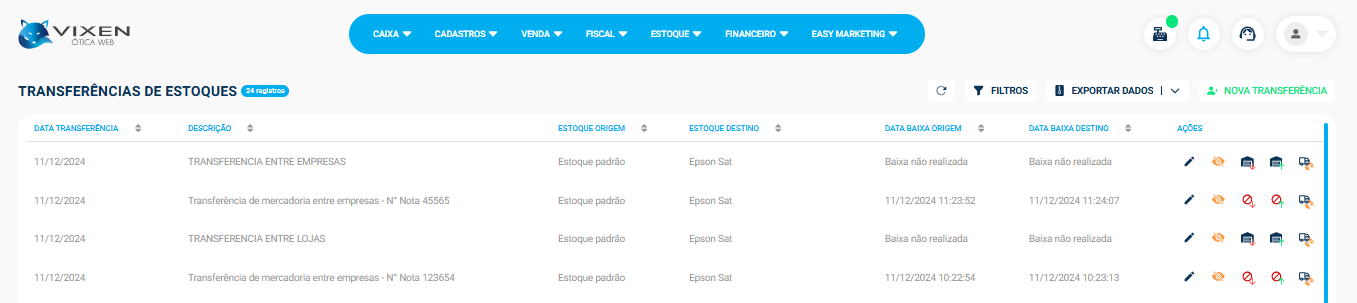
Primeiramente, preencha as informações de Descrição, para classificar corretamente essa movimentação. Além de: Data da Transferência e Empresa Destino. Feito isso, basta clicar em Salvar e continuar.
A empresa destino, sempre será a empresa do usuário logado. Para mudar, basta clicar no usuário, e alterar por lá antes.
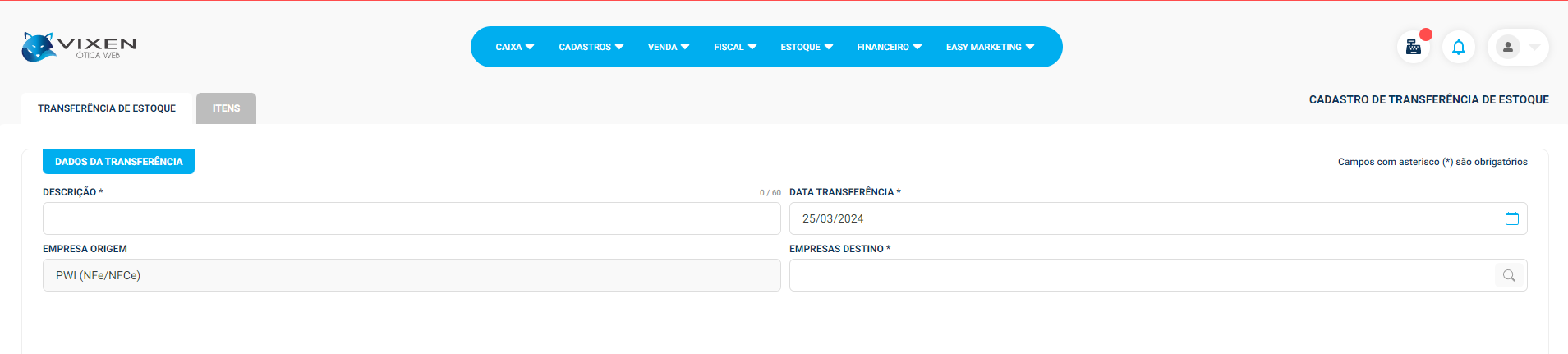
Dados da Transferência
Na aba de Itens, clique em “Novo Item“ para incluir o produto que deseja. É possível pesquisar pela descrição do produto, ou por seu código.
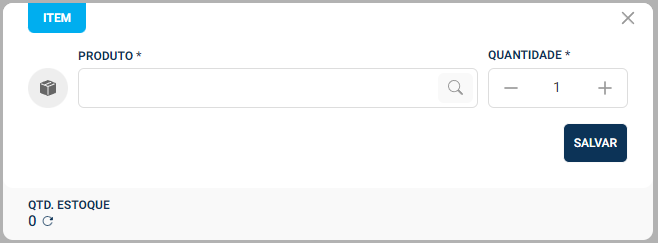
Caso esteja tudo certo, basta clicar em “Salvar e Continuar“ novamente.
Depois de salvar, ainda é necessário seguir os passos a seguir para efetivar a transferência. Baixar Estoque Origem e Baixar Estoque Destino.
Ações
![]() Editar: Opção para editar as informações da transferência;
Editar: Opção para editar as informações da transferência;
![]() Inativar: Opção para inativar o registro;
Inativar: Opção para inativar o registro;
![]() Baixar Estoque Origem: Função que remove as quantidades dos produtos do estoque origem;
Baixar Estoque Origem: Função que remove as quantidades dos produtos do estoque origem;
![]() Baixar Estoque Destino: Função que inclui as quantidades dos produtos no estoque destino;
Baixar Estoque Destino: Função que inclui as quantidades dos produtos no estoque destino;
![]() Cancelar baixa de Origem ou Destino: Função permite cancelar a baixa para corrigir erros na saída ou entrada de produtos, atualizando os estoques de forma correta.
Cancelar baixa de Origem ou Destino: Função permite cancelar a baixa para corrigir erros na saída ou entrada de produtos, atualizando os estoques de forma correta.
![]() Emitir Nota Fiscal: Função permite emitir nota fiscal de transporte dos produtos:
Emitir Nota Fiscal: Função permite emitir nota fiscal de transporte dos produtos:
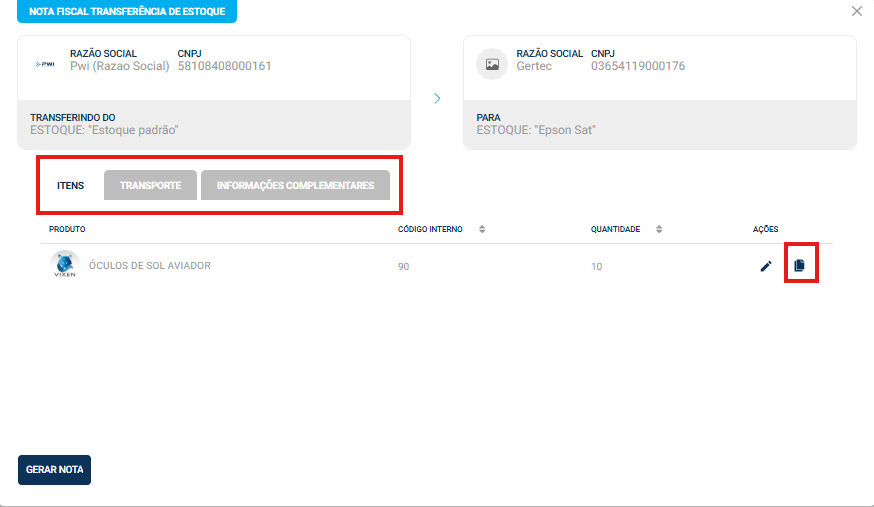
Clicando no botão ![]() é possível replicar (copiar) as regras de imposto do produto para o próximo item a ser inserido na Nota Fiscal de Transporte.
é possível replicar (copiar) as regras de imposto do produto para o próximo item a ser inserido na Nota Fiscal de Transporte.
Só é possível realizar a NF-e de transferência caso a baixa de destino e origem ainda não tiverem sido realizadas.
